上面我们讲到了为了使文章更加有说服力,插入图片来进行说明是常用的方法。然后,插入大量的图片,占用了不少剪贴画的空间,而且更多的图片还是来自网络,插入图片的步骤也很繁杂,下面小编就告诉大家小妙招。
其实,WPS office 2009个人版中的查资料插件正是这么一项把网络无限资源和剪贴画库功能合而为一的新功能。
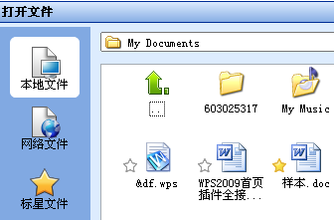
WPS插件
1.安装插件
打开WPS文字2009,单击菜单“工具”选择“插件平台”,打开“插件平台”窗口。单击切换到“推荐插件”选项卡,可以看到窗口中列出了推荐的各种插件,在已安装的插件项后还注明了“已经安装”字样。至于像“查资料”、“查单词”等未安装的插件则会在单击选中时显示一个“安装”按钮。在此我们选中“查资料”插件项,单击显示的“安装”按钮,就会显示下载安装进度条,等进度条走完插件也就下载安装完成了。
巧用WPS在线素材库制作酷炫海报
巧用WPS在线素材库制作酷炫海报 海报是很好的打广告的宣传手段,懂得设计的专业人士通常会使用PS或者专业软件进行设计,但是不懂设计的办公人员,怎样设计出图文并茂的海报呢?下面小编就告诉大家用WPS文字来制作宣传海报. 最新发布的WPS2010最为亮点的"云办公"新模式,集成了丰富实用的在线素材库,利用丰富的WPS在线素材,可以轻松作出设计感十足的海报. WPS在线素材库 下面我们以设计制作一张化妆品宣传海报为例,介绍用WPS打造炫目海报的方法步骤. 一.海报内框设计 我们先来画一个海报
2.插入图片
用WPS文字2009打开编辑的文档,单击“插件”工具栏中的“查资料”图标即可显示“查资料”窗格。在窗格上侧的输入框中输入你想要查找的图片名,例如:老鼠,回车确认后就可以找到大量的老鼠图片,并显示出图片的缩略图。
此时的“查资料”窗格看起来就和剪贴画库一样,图片的插入操作也一样,你只要单击你需要的图片即可直接把它插入当前文档中。这效果看起来很像网络版的剪贴画库吧?此外,在每张图片缩略图下都有一个网址,单击这个网址还可以直接在浏览器中打开图片所在网页,进一步查找相关图片。
如果你当前编辑的文档中已有图片相关名字,那么还有更方便的查资料方法可用。你只要在当前编辑的文档中拖动选中与查找图片相关的文字,右击从快捷菜单中选择“查资料”,WPS就会直接把选中的文字内容复制到“查资料”窗格的输入框中并自动按选中的文字内容搜索出图片。
上面说查资料是网络资源与剪贴画库功能的融合,主要是针对操作方面而言,并不是说查资料插件就只能用来插入图片。事实上查资料插件也能查找文档和网页,在输入关键字搜索后,只要再单击一下输入框中的“文档”即可切换到查找文档状态,找到的文档资料同样可以直接单击在WPS文字中打开编辑。此外,在查资料窗口上侧还有“教学资源”、“行业分析”和“学术资料”等标签。
以上就是WPS文字中利用插件,把无限的网络资源和剪贴画功能相结合。不仅可以更加快速的编辑图片,而且还能对剪贴画的空间减少不小空间,一举两得。以上的小技巧,希望能对你有所帮助。
WPS中如何提供传统修改的审阅功能
WPS中如何提供传统修改的审阅功能 传统的文章修改一般用彩笔勾勾画画,修改之后的文章一目了然.电子稿若通过普通手段增删改之后,往往看不出修改的痕迹.为此,WPS中提供了效仿传统修改的审阅功能. 给别人修改文章,要添加建议,只需点击"审阅"菜单,用"插入批注"按钮插入批注意见即可(图4).若发现文章出现内容错误.重复.缺失,需要修改.删除或补充时,可利用"修订"按钮与下拉选单,直接进行文章的修改(图5).修订的内容会自动以红色显示. (图4 及时插


